Google テイクアウトは Google が提供する無料サービスで、世界中で知られるエンジニア チームによって作成されました。データ解放戦線。このサービスは、他の Google サービスと同様に、Google に関連するサービスからデータをダウンロードしてバックアップする簡単な方法を提供します。信頼性が高く、最も優れている点は、新しいサービスにサインアップすることなく、Gmail のユーザー名とパスワードでログインできることです。
この投稿では、その使用方法を示しますGoogle テイクアウト、バックアップとすべての Google データをダウンロードする– これには、Google ドライブ、Blogger、YouTube、ブックマーク、Gmail の連絡先とカレンダー、写真、Play Music、マップ、Google Plus、その他のデータが含まれます。
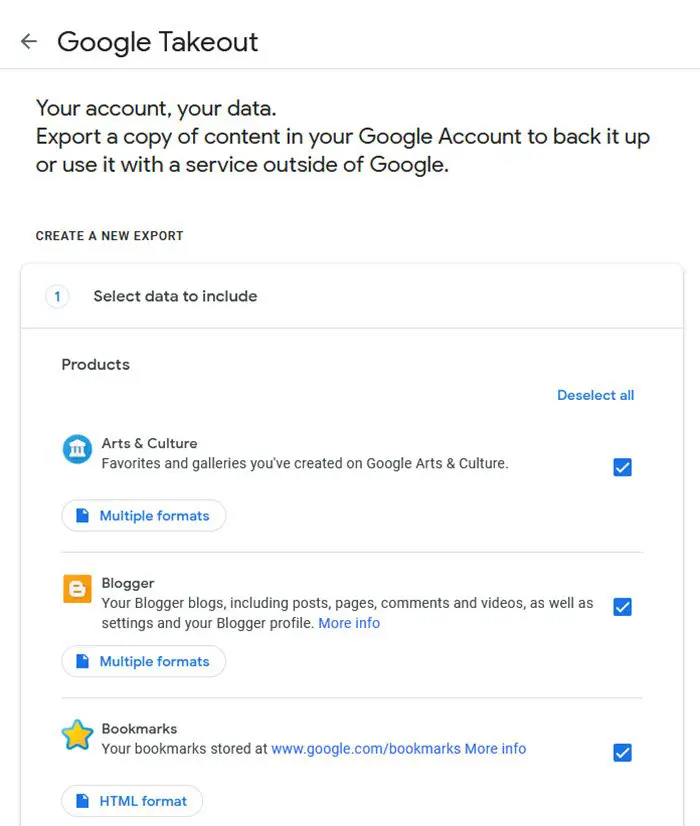
次のようなすべての Google 製品とサービスからデータをダウンロードできます。
- 芸術と文化
- ブロガー
- ブックマーク
- カレンダー
- Chrome のブックマーク、履歴、その他の設定
- クラシックサイト
- 教室
- 連絡先
- 危機ユーザーレポート
- 研究のために共有されるデータ
- ドライブ
- Google Fit のアクティビティ データ。
- フュージョンテーブル
- G Suite マーケットプレイス
- Google ヘルプ コミュニティ
- Google入力ツール
- Googleマイビジネス
- Google Pay
- Googleフォト
- Google Play ブックス
- Google Play ゲーム サービス
- Google Play ムービー& TV の設定
- Google Play ミュージック
- Google Play ストア
- Google ショッピング
- Google翻訳ツールキット
- グループ
- ハンズフリー
- ハングアウト
- ハングアウト オンエア
- ホームアプリ
- 保つ
- 郵便
- 地図
- 地図 (あなたの場所)
- 私の活動
- 私のマップ
- ニュース
- Google への投稿履歴データ
- プロフィール
- 購入と予約
- 保存されました
- 投稿の検索
- Google ストリートビューにアップロードした画像や動画
- タスク
- テキストキューブ
- 声
- YouTube
- YouTube ゲーム
- エクスポートの進行状況。
Google Takeoutを使用してGoogleデータをダウンロードする
このサービスを短期間使用しましたが、非常にシンプルで簡単であることがわかりました。最初に、Gmail アカウントの詳細を使用してログインすると、サービスにより、すべてのデータから重要なデータや必要なデータを回復するか、個別のサービスを選択するように求められました。
サービスの選択
テストのために、「Google Circles」を選択しました。
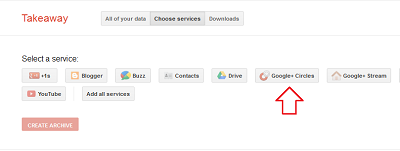
必要に応じて、ダウンロードするすべてのものを選択できます。 Google Takeout は、パッケージ内の推定サイズとファイル数 (つまり「Google Circle」) の計算をすぐに開始しました。
オプションの構成
次に、いくつかのオプションを設定するように求められました。私としては、プリセットのオプションを使用してさらに進めることを好みました。ここでは、必要に応じて、オープンでポータブルな形式でデータを保存することを選択できるため、他のサービスに簡単にインポートできて便利です。
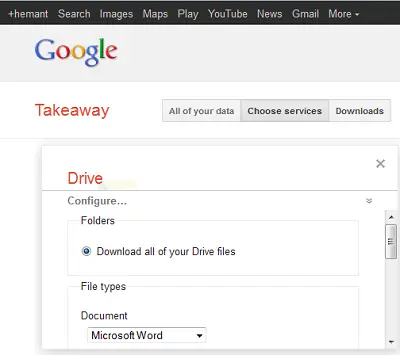
アーカイブの作成
その後、赤で強調表示されたリンク「アーカイブの作成」が表示されました。このリンクをクリックすると、新しいページが表示され、[ダウンロード] タブの下にパッケージが表示されました。以前のダウンロードを作成した場合は、そのダウンロードが下部に表示されます。驚いたことに、ダウンロードは非常に迅速であることに気付きました。どのダウンロードも数分もかかりませんでした。
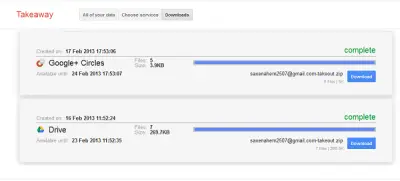
ファイルのダウンロード
これで、コンピュータ上の目的の場所にパッケージをダウンロードする準備が整いました。この前に、パッケージをダウンロードするためにパスワードを再度入力する必要がある場合がありますが、セキュリティ上の理由から Google はこれを優先します。この機能を回避する他に選択肢はなかったので、私は同意しました。
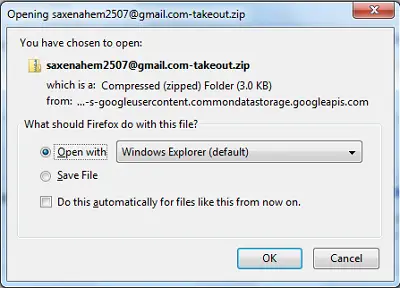
フォルダを表示する
すべてのファイルを含むフォルダーが適切な場所に表示されます。
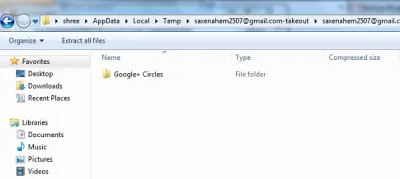
データをチェックする
フォルダーをダブルクリックして、所定の場所にあるすべてのファイルを見つけます。連絡先はサークルに付けた名前ごとに整理され、.vcf カードとして保存されます。
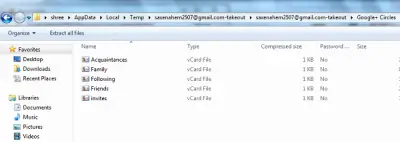
訪問google.com/takeout今日から始めましょう。
読む:Windows 11/10でGmailをハードドライブにバックアップする方法。
Google Takeout はすべてをダウンロードしますか?
Google Takeout を使用すると、Google アカウントに関連付けられたほぼすべてのデータをダウンロードできます。このデータには、割り当て、アクセス ログ アクティビティ、ブックマーク、履歴などの Google Chrome データ、連絡先、Google ビジネス プロフィール、Googe フォトの写真とビデオ、Google Play ストア データ、ロケーション履歴、YouTube データなどが含まれます。 Google アカウントにサインインした後、Google Takeout ページにアクセスすると、ダウンロード可能なデータの完全なリストを表示できます。
Google Takeoutは写真を削除しますか?
Google TakeoutはGoogleが提供するバックアップサービスです。これを使用して、Google アカウントに関連付けられたデータをダウンロードできます。写真やその他のデータは削除されません。
それでおしまい!






